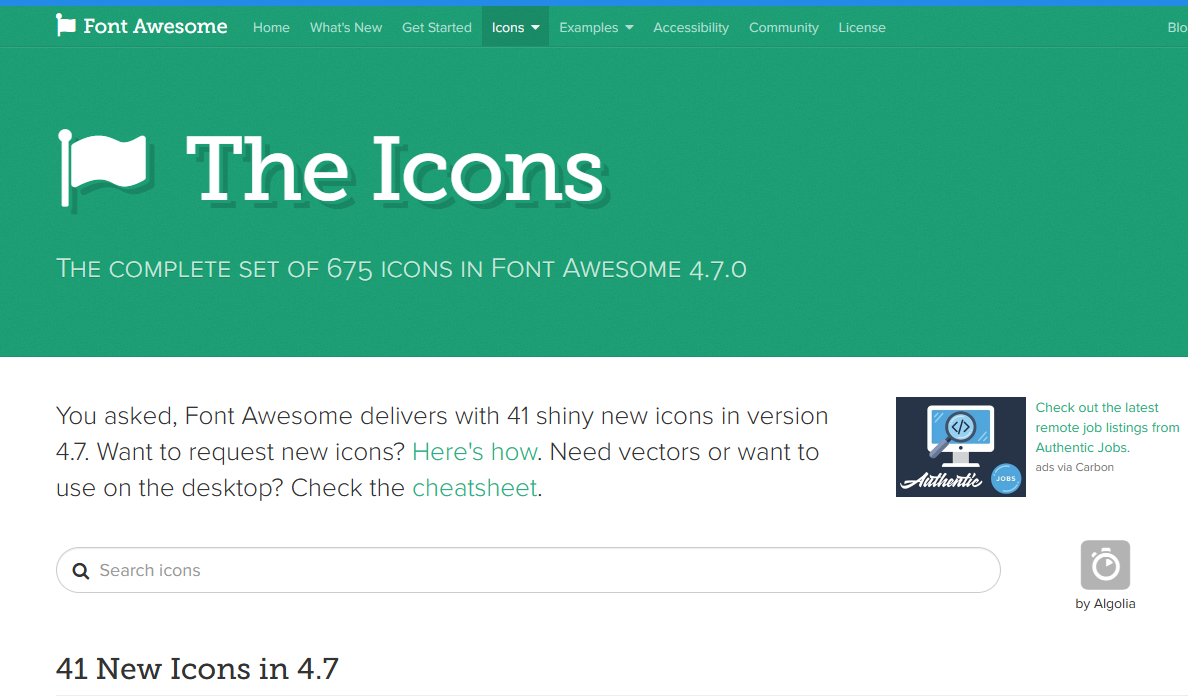为什么 WordPress 建站离不开字体图标?
在 WordPress 网站设计中,**字体图标(Icon Fonts)**已经成为不可或缺的 UI 元素。相比传统图片图标,字体图标具有以下优势:
-
📦 体积小,加载快:多个图标打包为一个字体文件,无需重复请求图片。
-
🎨 可缩放、可变色:图标可以像文字一样控制大小、颜色,不失真。
-
⚙️ 易于使用:只需一个类名或 HTML 标签即可快速调用图标。
无论你是使用主题自带编辑器,还是像 Elementor、Gutenberg 这类可视化建站工具,学会使用常用图标库都能大大提升页面美观度和用户体验
1. WordPress 原生图标库:Dashicons
🔗 地址:https://developer.wordpress.org/resource/dashicons/#warning
什么是 Dashicons?
Dashicons 是 WordPress 官方后台默认使用的字体图标库,主要用于管理界面按钮、菜单、设置项等位置。虽然它功能相对简单,但在轻量化建站场景下非常实用。
使用示例:
你只需添加类名,WordPress 就会自动加载图标。可以在主题或插件开发中快速集成使用。
常用图标举例:
| 图标 | 类名 |
|---|---|
| 🛠️ 工具 | dashicons-admin-tools |
| 📦 插件 | dashicons-admin-plugins |
| ⚠️ 警告 | dashicons-warning |
| 💬 评论 | dashicons-admin-comments |
⚠️ 提示:Dashicons 在 WordPress 前台默认不加载,需要手动引入
dashicons.css。
2. Font Awesome(推荐 V4 版本)
🔗 地址:https://fontawesome.com/v4/icons/
为什么用 Font Awesome v4?
虽然 Font Awesome 最新已更新到 v6,但许多经典 WordPress 主题和插件仍然使用 v4 版本,兼容性强,使用方式简单。
使用方式:
-
引入 CSS 文件:
-
添加图标代码:
常用图标分类:
-
✅ 成功状态:
fa-check,fa-check-circle -
❌ 错误状态:
fa-times,fa-times-circle -
🔗 社交图标:
fa-facebook,fa-twitter,fa-linkedin -
📞 联系方式:
fa-phone,fa-envelope
✅ 建议:Font Awesome 图标丰富,适合用于页面内容、菜单图标、按钮装饰等多个场景。
3. Elementor 默认图标库(Elementor Icons)
🔗 地址:https://elementor.github.io/elementor-icons/
特点介绍:
Elementor 是全球最流行的可视化页面构建器之一,其内置图标基于 Font Awesome 做了部分自定义优化。
使用方式:
在 Elementor 编辑器中直接搜索图标名称即可插入。例如,在按钮组件中添加“图标”选项,然后选择:
-
✅
check -
📁
folder-open -
📧
envelope
对于需要高级自定义的用户,还可以通过自定义图标集(SVG Upload)上传自己的图标,配合 Elementor Pro 实现更高级的图标展示效果。
图标库对比总结
| 图标库 | 优势 | 使用场景 | 是否需手动引入 |
|---|---|---|---|
| Dashicons | WordPress 内置,轻量 | 后台 UI、小图标 | 前台需手动引入 |
| Font Awesome v4 | 丰富、经典、兼容性强 | 内容图标、按钮、社交媒体 | 是 |
| Elementor Icons | 与 Elementor 完美集成 | 页面搭建、装饰图标 | 无需,插件自动加载 |
如何选择合适的字体图标?
-
如果你在开发插件或主题,推荐使用 Dashicons。
-
如果你需要更多图标样式(比如社交媒体、操作图标),优先选择 Font Awesome。
-
如果你使用 Elementor 构建页面,则直接使用其内置图标库即可,省时省力。
小贴士:提升图标加载性能的方法
-
合理控制图标库体积,避免加载多个图标库。
-
使用 SVG 图标代替字体图标,加载更快、更加灵活。
-
使用 CDN 加载图标资源,提升全球访问速度。
结语
掌握几种常见的 WordPress 图标字体库,不仅可以让你的网站更美观、更专业,也能显著提升用户体验。合理使用图标,不需要复杂设计,也能打造出高质量的页面效果。